Dubnová aktualizace systému Windows 10, známá též jako Spring Creators Update, je již dostupná. Máte možnost počkat, až se váš systém sám aktualizuje skrze standardní mechanismus aktualizací Windows, nebo si ji můžete stáhnout a nainstalovat ručně, čímž získáte Spring Creators Update okamžitě. Je však třeba počítat s tím, že ne každá aktualizace probíhá zcela bez problémů, a jelikož se jedná o významnou aktualizaci funkcí, je možné, že se vyskytnou různé komplikace. Někteří uživatelé se potýkají s chybou 0x800f081e, na kterou už existuje řešení. S postupným aktualizováním dalších uživatelů se mohou objevovat další chyby. Pokud narazíte na chybu 0xc1900101, i na tu existuje způsob, jak ji vyřešit.
K odstranění chyby 0xc1900101 budete muset zasáhnout do registru Windows, což vyžaduje administrátorská práva. Důrazně doporučujeme, abyste si před jakýmkoli zásahem do registru vytvořili jeho zálohu. Toto pravidlo platí vždy, když se rozhodnete manipulovat s registrem, ale v tomto případě je záloha obzvláště důležitá.
Řešení chyby 0xc1900101
Nejprve je nutné odstranit všechny dodatečné jazyky, které jste do Windows 10 přidali. Ve vašem systému by měl být nastaven pouze jeden jazyk. Není omezeno, který konkrétní jazyk to má být, ale klíčové je, aby byl jen jeden. Jazyky můžete odebrat v nastavení systému.
Otevřete aplikaci Nastavení a přejděte do sekce Čas a jazyk. Zvolte kartu Oblast a jazyk a vyberte jazyk, který chcete odstranit. Pod daným jazykem klikněte na tlačítko Odebrat. Opakujte tento postup pro všechny další jazyky, které máte v systému nainstalované.
Následně si vytvořte zálohu registru systému Windows.
Otevřete editor registru Windows zadáním „regedit“ do vyhledávání Windows nebo použijte okno Spustit (Win + R) a zadejte „regedit“. Poté přejděte do následující lokace:
HKEY_LOCAL_MACHINE\SOFTWARE\Microsoft\Provisioning
Odstraňte všechny klíče, které se nacházejí pod klíčem Provisioning. Pokud se vám tento krok zdá příliš riskantní, existuje alternativní řešení, které je popsáno níže. Pokud jste se rozhodli klíče odstranit, můžete nyní aktualizaci spustit znovu a měla by proběhnout bez problémů. Po dokončení aktualizace se klíče automaticky vrátí zpět do registru.
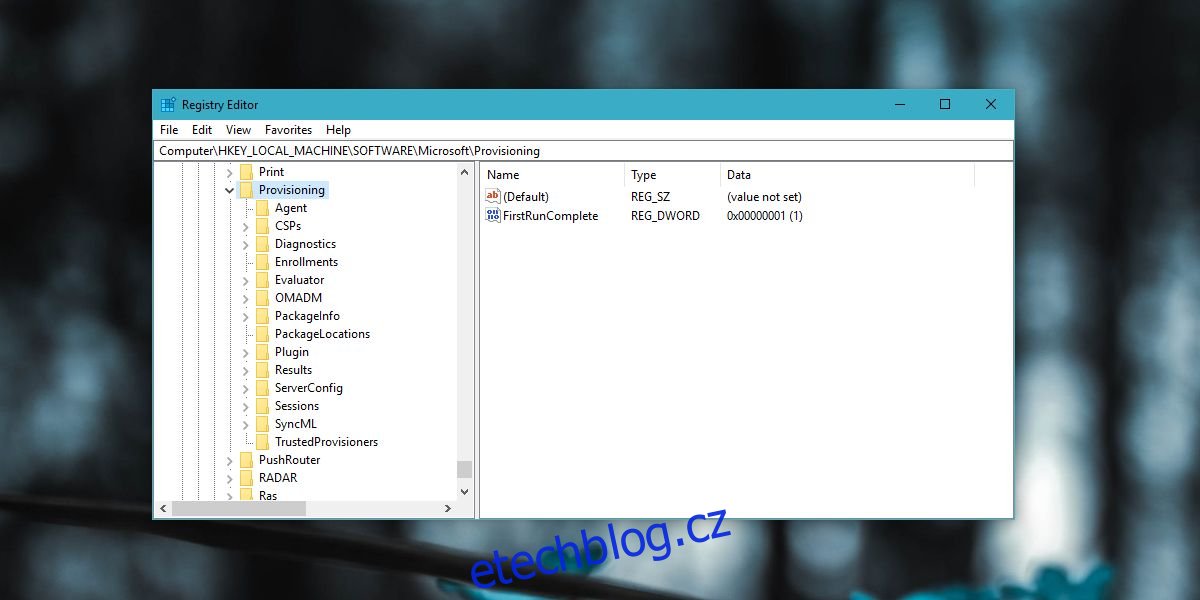
Jestliže nechcete klíče odstraňovat, máte k dispozici alternativní postup. Vyhledejte jiný počítač s nainstalovaným systémem Windows 10. V tomto počítači přejděte do stejné lokace v registru a zkopírujte odtamtud veškerý obsah. Ve vašem problémovém systému, kde se objevuje chyba 0xc1900101, přejděte do stejné lokace a nahraďte stávající obsah zkopírovanými daty z druhého počítače.
C:\Windows\Provisioning
Následně se vraťte k druhému počítači a opět otevřete editor registru. Exportujte klíče z následující lokace a importujte je do vašeho systému, na kterém se objevila chyba 0xc1900101:
HKEY_LOCAL_MACHINE\SOFTWARE\Microsoft\Provisioning
Nyní opět spusťte aktualizaci, která by tentokrát měla proběhnout bez problémů. Tato oprava je funkční bez ohledu na verzi systému Windows 10, na kterou se pokoušíte aktualizovat.